Уверите се да ваш рачунар има довољно ресурса за покретање игре
- До кршења приступа ПаиДаи 2 може доћи због застарелих управљачких програма, оштећених датотека или недовољних ресурса.
- Да бисте то поправили, потребно је да покренете апликацију у режиму компатибилности, проверите датотеке игре или да је додате у заштиту од експлоатације.

ИксИНСТАЛИРАЈТЕ КЛИКОМ НА ДАТОТЕКУ ЗА ПРЕУЗИМАЊЕ
- Преузмите Фортецт и инсталирајте га на вашем рачунару.
- Покрените процес скенирања алата да потражите оштећене датотеке које су извор вашег проблема.
- Кликните десним тастером миша на Започните поправку како би алат могао да покрене алгоритам фиксирања.
- Фортецт је преузео 0 читаоци овог месеца.
Паидаи 2 је импресивна задруга пуцачина из првог лица то ставља играче у ципеле професионалних криминалаца који врше пљачке са високим улозима.
Међутим, један фрустрирајући проблем са којим се играчи могу сусрести је пад у вези са кршењем приступа Паидаи 2, због чега се нагло затвара и потенцијално омета ваше искуство играња.
У овом водичу ћемо се позабавити узроцима који стоје иза Паидаи 2 Аццесс Виолатион краха, истражићемо импликације на играње и пружају практична решења за решавање и спречавање овог проблема јавља.
Шта узрокује проблем с кршењем приступа Паидаи 2?
Различити фактори могу изазвати пад у случају повреде приступа Паидаи 2; неке од уобичајених су:
- Застарели или некомпатибилни драјвери – Некомпатибилни драјвери за графичку картицу, управљачки програми звучне картице или други управљачки програми хардвера могу довести до сукоба са игром и покренути ову грешку.
- Оштећене датотеке игре – Ако се датотеке игре оштете, то може изазвати проблем када покушате да учитате или покренете одређене елементе игре.
- Конфликтни софтвер или позадински процеси – Одређене софтверске апликације, посебно оне са функцијама преклапања или снимања екрана, могу бити у сукобу са ПаиДаи 2 и покренути грешку.
- Недовољни системски ресурси - Ако је ваш рачунар не испуњава минималне системске захтеве, можда ћете видети ову грешку због неадекватне процесорске снаге, меморије или графичких могућности.
Сада када знате разлоге за проблем, пређите на решења.
Како могу да поправим кршење приступа Паидаи 2?
Пре него што се упустите у напредне кораке за решавање проблема, требало би да размислите о обављању следећих провера:
- Поново покрените рачунар.
- Осигурајте своје Виндовс је ажуриран.
- Покрените игру као администратор.
- Проверите да ли ваш рачунар испуњава системске захтеве.
- Притисните Цтрл + Смена + изаћи да отворите Таск Манагер да бисте идентификовали и окончали небитне процесе.
Стручни савет:
СПОНЗОРИСАНИ
Неке проблеме са рачунаром је тешко решити, посебно када су у питању недостајуће или оштећене системске датотеке и спремишта вашег Виндовс-а.
Обавезно користите наменски алат, као што је Фортецт, који ће скенирати и заменити ваше покварене датотеке њиховим свежим верзијама из свог спремишта.
Када проверите, пређите на детаљне методе да бисте решили проблем.
1. Проверите датотеке игре
- притисните Виндовс кључ, тип пара, и кликните Отвори.

- Кликните библиотека, затим кликните Кућа.
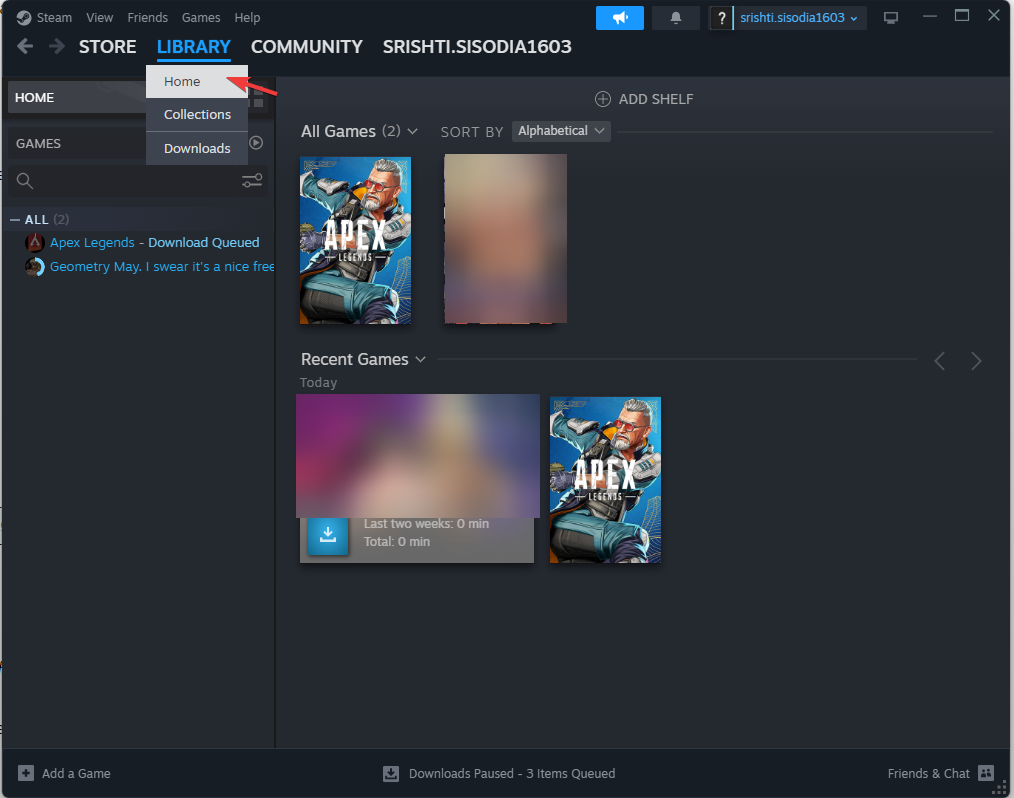
- Иди на Плата 2, кликните десним тастером миша и изаберите Својства.
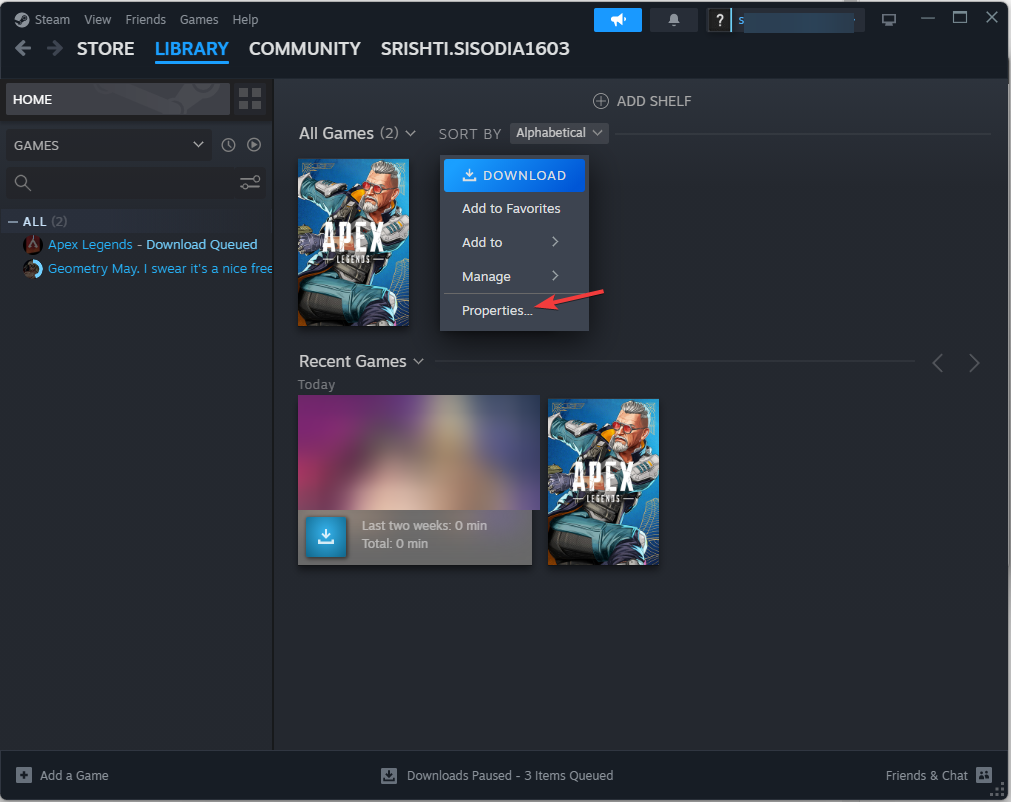
- Затим изаберите Локалне датотеке или инсталиране датотеке картицу и кликните Проверите интегритет датотека игре.
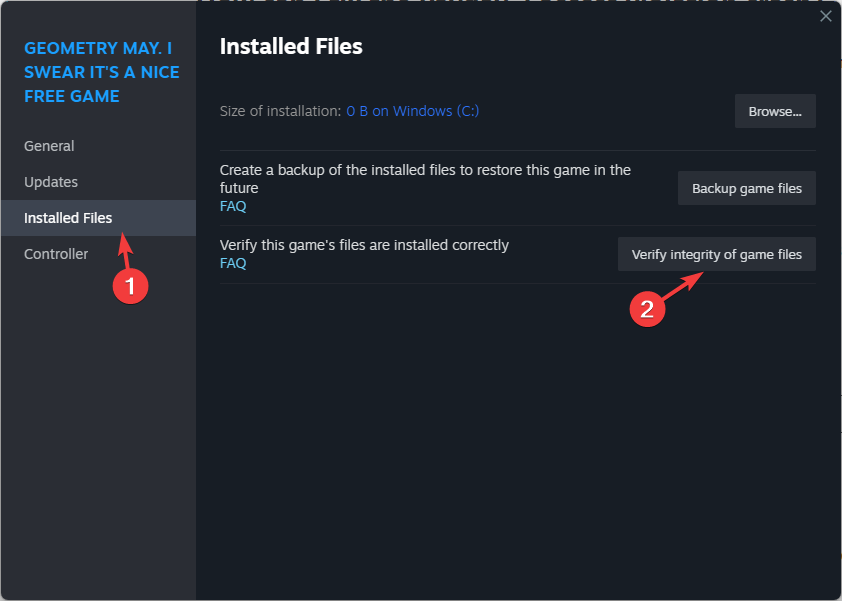
Овај процес ће проверити да ли постоје оштећене или недостајуће датотеке игара и аутоматски их заменити.
2. Онемогућите Стеам преклапање
- притисните Виндовс кључ, тип пара, и кликните Отвори.

- Кликните Стеам, онда Подешавања.

- Иди на У игри картицу са десне стране и кликните на дугме Искључено на Омогућите Стеам Оверлаи док сте у игри опција.
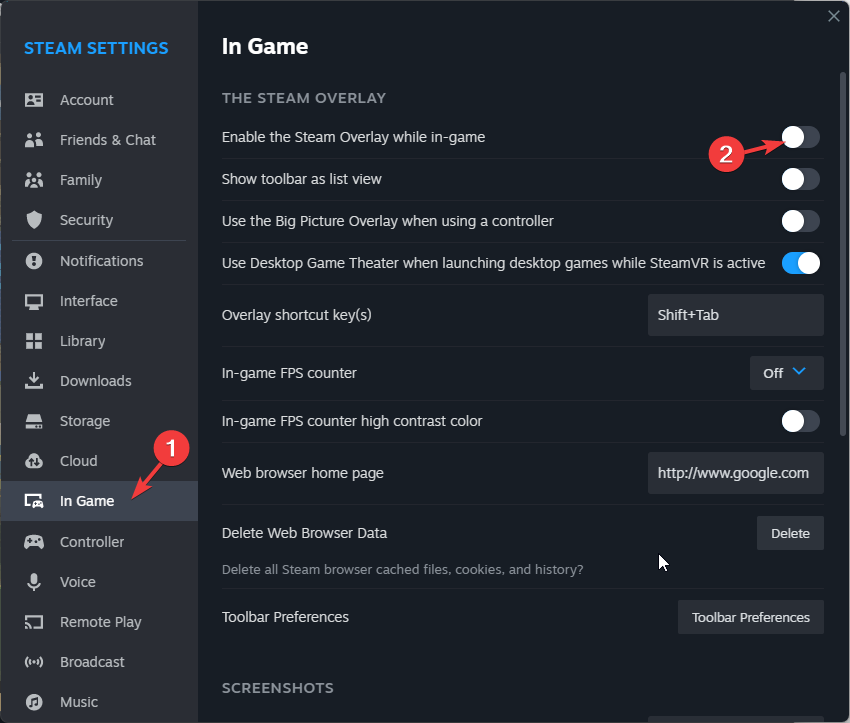
Искључивање Стеам преклапања може помоћи у решавању сукоба који могу да доведу до отказивања кршења приступа.
- Екран оперативног система Виндовс 11 се освежава? Поправи то у [8 корака]
- Шта је Висптис.еке и да ли треба да га онемогућите?
- КБ5028185 изазива проблеме са пријављивањем, али постоји решење
- Како да поправите свој Виндовс 11 преко Виндовс Упдате-а
- Инсидер Буилд 25905 није доступан за АСУС матичне плоче
3. Покрените Паидаи 2 у режиму компатибилности
- Лоцирајте Плата 2 апликацију, кликните десним тастером миша на њу и изаберите Својства.
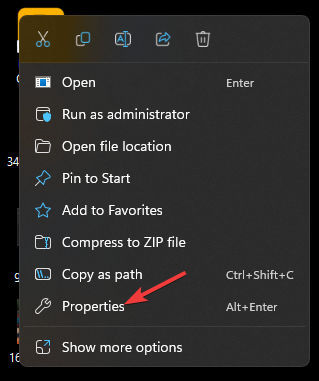
- Пребаците се на Компатибилност таб, под Мод компатибилности, а затим изаберите Покрените овај програм у режиму компатибилности за.
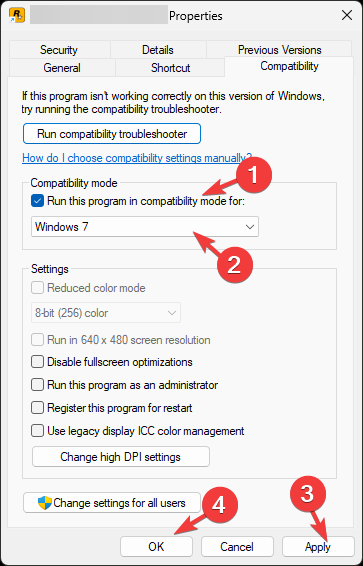
- Изаберите виндовс 7.
- Кликните Применити, онда У реду.
4. Додајте игру у заштиту од експлоатације
- притисните Виндовс кључ, тип заштита од експлоатације и кликните Отвори.
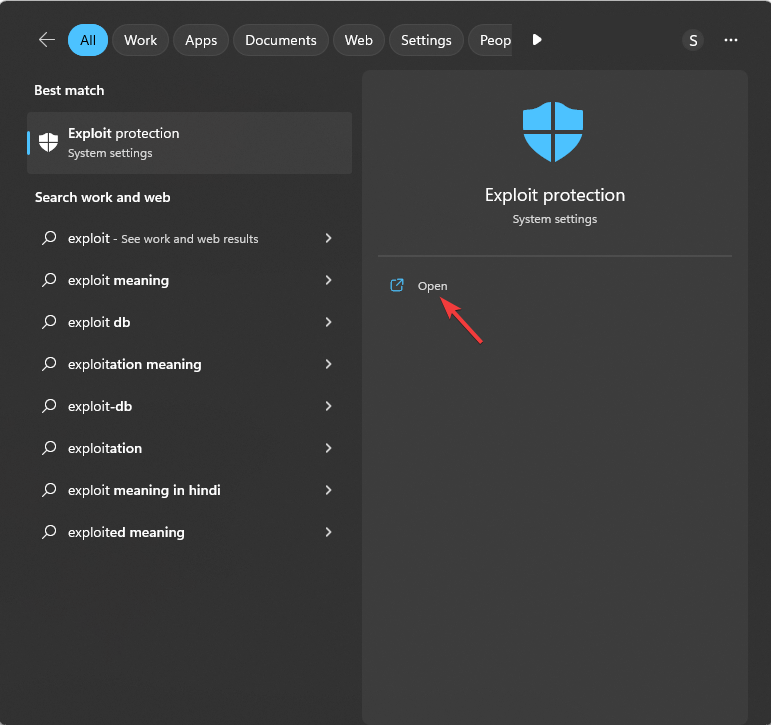
- Кликните Подешавања програма, а затим кликните Додајте програм за прилагођавање.
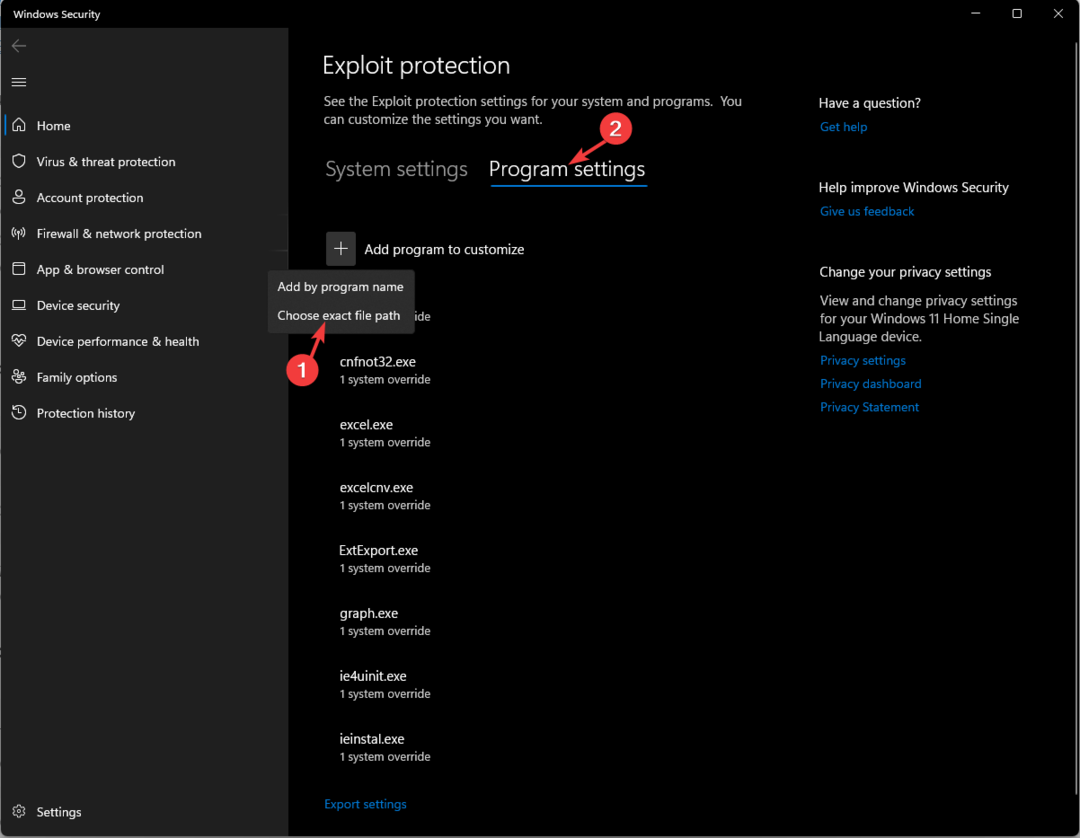
- Сада кликните Изаберите тачну путању датотеке и идите на локацију датотеке игре и изаберите је.
- Изаберите Заштитник произвољног кода (АЦГ) и кликните Замени системске поставке.
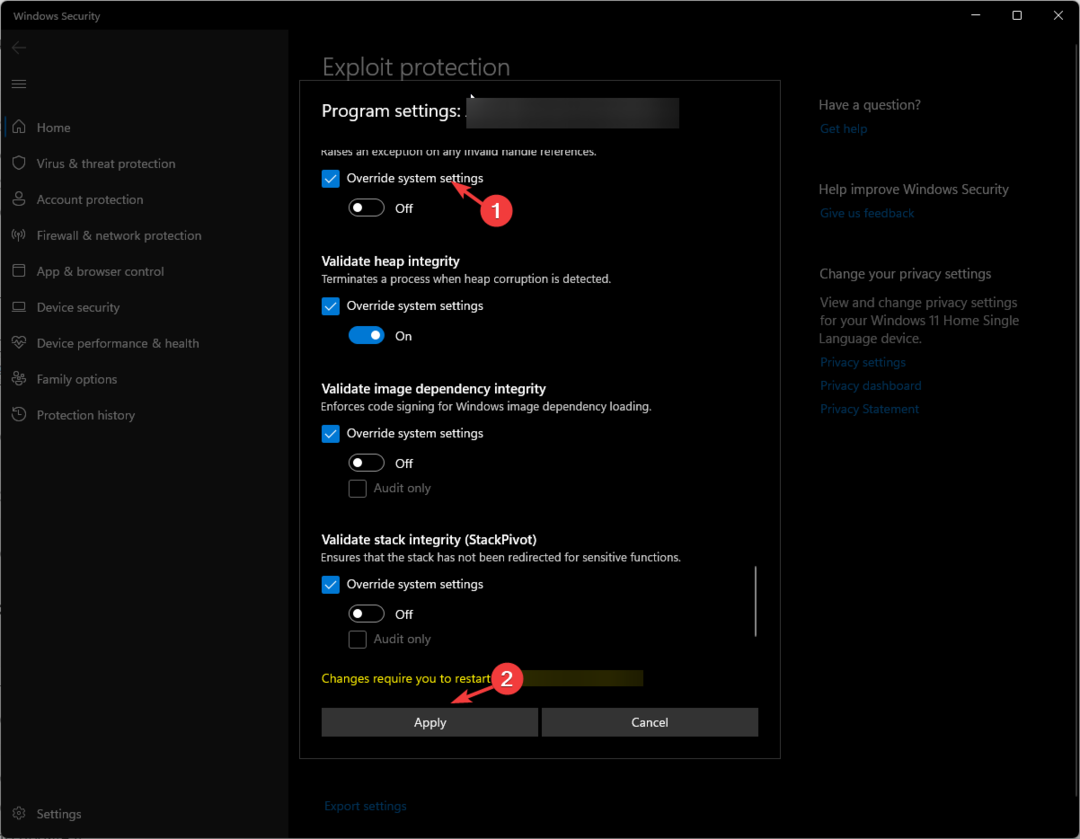
- Урадите исто за све остале ентитете у прозору поставки програма.
- Кликните Применити.
5. Ажурирајте драјвере
- притисните Виндовс + Р да отворите Трцати Дијалог.
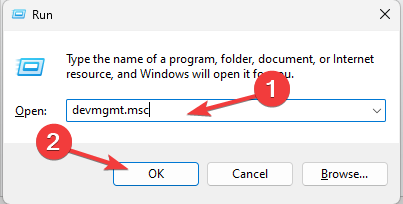
- Тип девмгмт.мсц и кликните У реду за отварање Менаџер уређаја.
- Иди на Адаптери за екран и кликните да бисте је проширили.
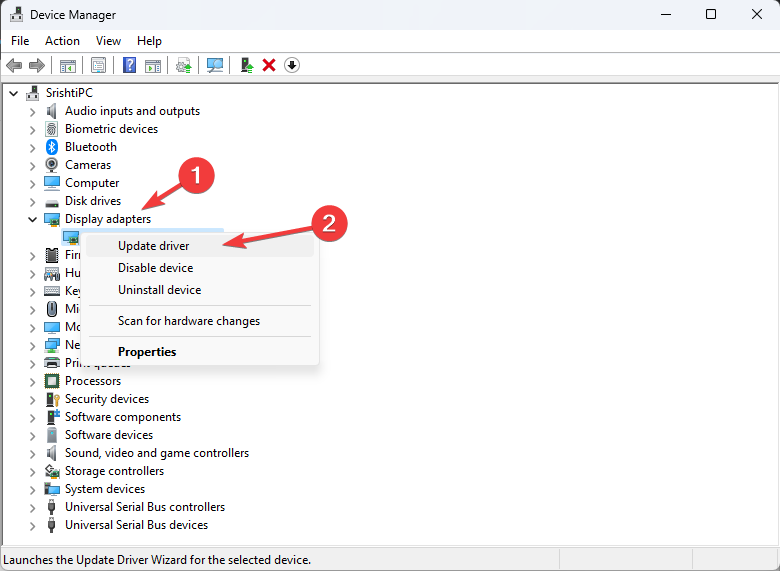
- Пронађите диск јединицу, кликните десним тастером миша и изаберите Ажурирати драјвер.
- Кликните Аутоматски тражи драјвере.
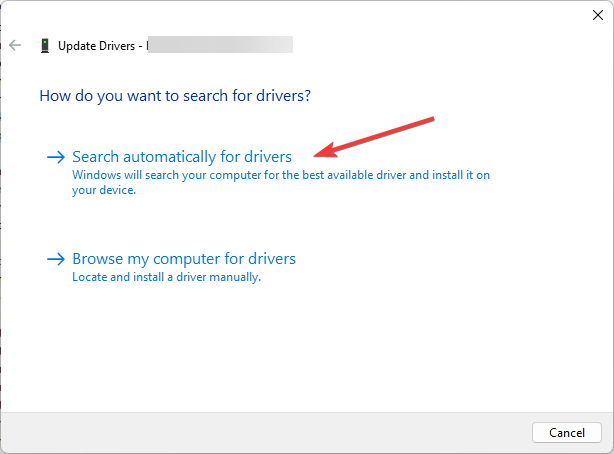
- Када завршите, идите на Контролери звука, видеа и игара, кликните да бисте је проширили и пратите кораке 4 и 5 да бисте је ажурирали.
- Сада поново покрените рачунар да бисте сачували промене.
Смањење подешавања графике у игри може да ублажи оптерећење вашег система, потенцијално решавајући падове. Смањите опције као што су квалитет текстуре, квалитет сенки, анти-алиасинг и друга захтевна подешавања.
Дакле, ово су методе за решавање проблема са кршењем приступа Паидаи 2. Ако вам ништа није успело, можда ћете морати да контактирате званични канали подршке игреЗа даљу подршку.
Ако се суочавате са проблемима као што су ПаиДаи 2 се руши при покретању или се не покреће, препоручујемо вам да погледате овај водич да бисте пронашли решења.
Слободно нам дајте све информације, савете и своје искуство са темом у одељку за коментаре испод.
И даље имате проблема?
СПОНЗОРИСАНИ
Ако горњи предлози нису решили ваш проблем, ваш рачунар може имати озбиљније проблеме са Виндовс-ом. Предлажемо да изаберете решење све у једном, као што је Фортецт да ефикасно решите проблеме. Након инсталације, само кликните на Прикажи и поправи дугме, а затим притисните Започните поправку.
![Екплорер.еке велика употреба процесора у оперативном систему Виндовс 10 [Фулл Фик]](/f/6443472dad9319d15e27f7803a3d68b4.jpg?width=300&height=460)

